Баннеры и лендинги — это рекламные материалы, которые рекламодатель предоставляет в своей программе.
Вы можете использовать их для более эффективного продвижения продуктов или услуг рекламодателя на своей площадке.
Как получить баннеры или лендинги по партнерской программе
Чтобы получить баннеры и лендинги, которые досутпны в программе, ваша площадка должна быть подключена к ней. Как подключиться к программе
1. Чтобы получить баннеры и лендинги, перейдите в раздел «Мои программы» и найдите нужную программу.
2. Перейдите на страницу программы: для этого нажмите на ее логотип (1), название (2) или на кнопку «Подробнее» (3).
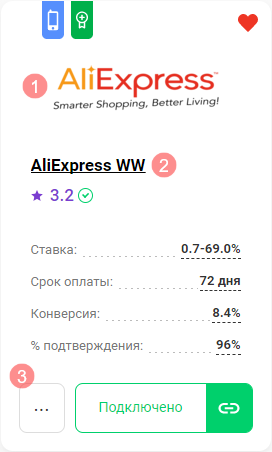
3. На странице программы в меню слева найдите вкладку «Рекламные материалы» и нажмите на нее.
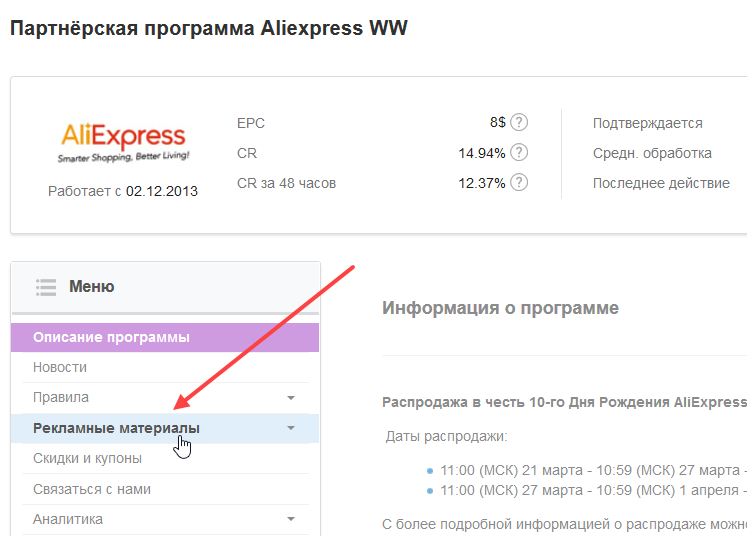
4. В развернувшемся списке выберите «Баннеры» или «Лендинги» в зависимости от того, что вы хотите получить.
Перейдите к подходящему разделу инструкции:
Если вкладка «Лендинги» в списке отсутствует, значит, у этой программы нет лендингов.
Как получить баннер
Если вы сотрудничаете с программами рекламодателей, которые осуществляют деятельность на территории РФ, то при использовании баннеров вы обязательно должны соблюдать правила, описанные в этом разделе.
1. Перейдите на вкладку «Баннеры».
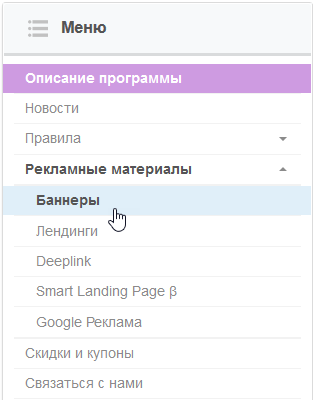
2. Вы увидите список всех баннеров программы. Чтобы найти баннеры, которые подходят вашей площадке, используйте фильтры. Для этого нажмите кнопку «Фильтр».
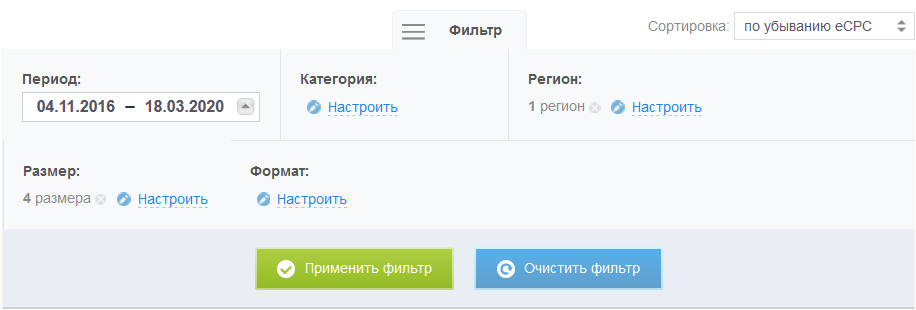
-
Период — время, когда баннеры были добавлены в программу. Чем позже добавлен баннер, тем выше вероятность, что он актуален.
-
Формат — JPG, PNG или GIF. В списке будут показаны только те форматы, которые есть в программе.
-
Размер — размер баннера. Используйте этот фильтр, чтобы оставить только те баннеры, которые подходят по размеру вашей площадке. В списке будут показаны только те размеры, которые есть в программе.
-
Категория — фильтр может помочь выбрать баннеры определенной тематики. Например, при выборе категории Sweaters вы увидите баннеры со свитерами.
- Регион — с помощью этого фильтра вы можете отфильтровать баннеры на определенном языке. Например, у программы есть баннеры на английском, русском и испанском, а вам нужны только на русском. В этом случае отфильтруйте баннеры по региону «Россия».
3. Выберите нужный баннер и нажмите «Получить код».
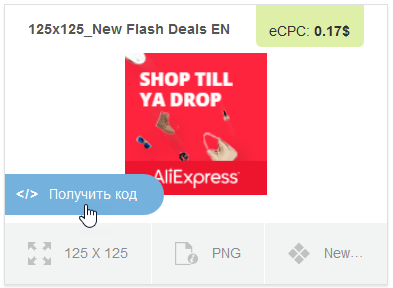
4. В новом окне выберите площадку, на которой планируете разместить баннер. Если нужно, добавьте SubID.
5. Если вы хотите, чтобы при клике на баннер пользователь попадал не на главную страницу сайта рекламодателя, а на определенный лендинг, выберите его в одноименном поле (при условии, что в программе есть лендинги).
6. HTML-код баннера будет сгенерирован автоматически. Скопируйте его.
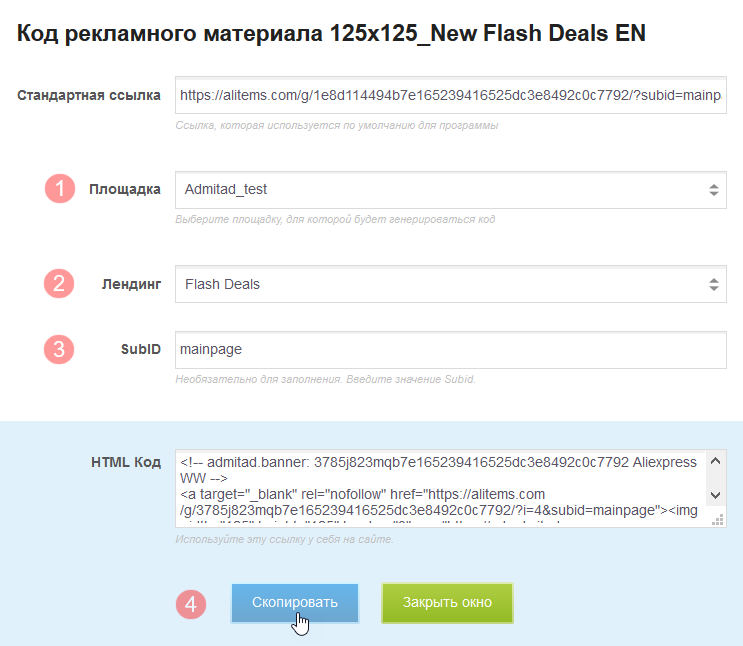
7. Разместите код в HTML-коде страницы вашего сайта внутри тега <body></body>.
Правила работы с баннерами в связи с законом о маркировке рекламы
Для соблюдения требований закона РФ № 347-ФЗ о внесении изменений в Федеральный закон «О рекламе» теперь все рекламные баннеры должны маркироваться определенным образом. Подробнее о законе и требованиях
Теперь при сотрудничестве с программами рекламодателей, которые осуществляют деятельность на территории РФ, нужно соблюдать правила, описанные ниже.
Перейдите к нужному разделу, в зависимости от того, как именно вы получаете баннеры:
- Вы получаете баннеры на странице программы рекламодателя в Admitad
- Вы самостоятельно создаете баннеры для рекламодателя
-
Вы получаете готовые баннеры напрямую от рекламодателя
Вы получаете баннеры на странице программы рекламодателя в Admitad
В этом случае обязательно проверьте, что баннер содержит маркировку:
- на баннере должна присутствовать текстовая метка формата:
«Реклама. Название юрлица рекламодателя, ИНН рекламодателя»;
Если на баннере нет метки с данными рекламодателя, добавьте ее на баннер самостоятельно, как описано в этом разделе.
- ссылка на баннер должна содержать рекламный токен формата: erid=AbcdE1Fgh
Пример ссылки с токеном:
https://aflink.ru/g/y9za0yfr6wb7e16523945a28a5d222/?i=4&erid=LatgC4Byi
Вы самостоятельно создаете баннеры для рекламодателя
В этом случае добавьте маркировку самостоятельно.
1. Перейдите на страницу программы и слева найдите блок «О рекламодателе», который содержит:
- название юрлица рекламодателя;
- ИНН рекламодателя.
2. Добавьте данные о рекламодателе на баннер в формате метки:
«Реклама. Название юрлица рекламодателя, ИНН рекламодателя»
Метку можно расположить в любой части баннера. Главное, чтобы она была заметна.
Если на странице программы отсутствует блок «О рекламодателе», отправьте запрос в поддержку (инструкция) и запросите ИНН и название юрлица рекламодателя. Затем добавьте их на баннер, как описано выше.
Скоро блок «О рекламодателе» будет доступен в программах всех рекламодателей, которые попадают под действие закона о маркировке рекламы.
Вы получаете готовые баннеры напрямую от рекламодателя
В этом случае обязательно проверьте, что баннер содержит маркировку — метку «реклама», название юрлица и ИНН рекламодателя.
Если маркировка отсутствует, попросите рекламодателя добавить ее (инструкция для рекламодателей).
Как получить лендинг
1. Перейдите на вкладку «Лендинги».
Если такой вкладки нет, значит, у этой программы нет лендингов.
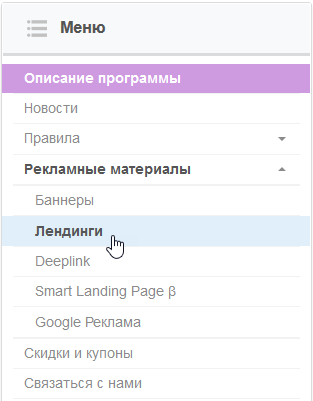
Лендинги представлены в виде списка с сортировкой по eCPC (среднему заработку с 1 клика). Также вы можете отсортировать их по CR и дате добавления.
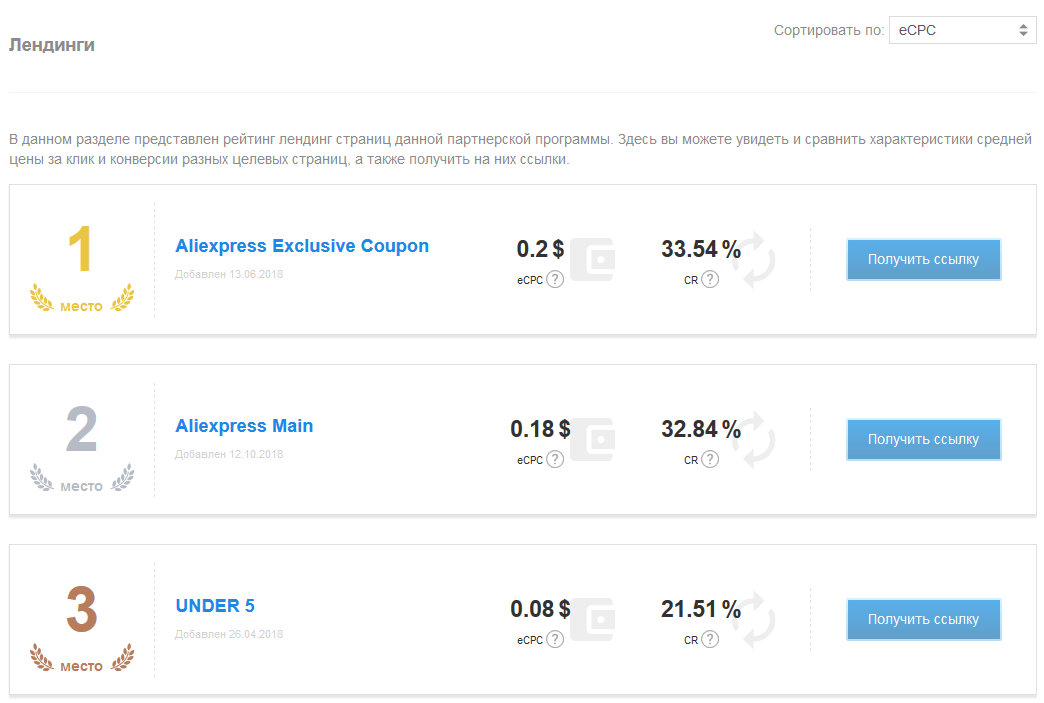
2. Чтобы получить партнерскую ссылку для лендинга, нажмите кнопку «Получить ссылку» справа от лендинга.
3. Выберите площадку, на которой вы планируете разместить эту ссылку. Если нужно, добавьте SubID.
Партнерские ссылки в программах рекламодателей из РФ могут содержать уникальный идентификатор рекламы (токен). Пример:erid=AbcdE1Fgh.
Как правильно добавить SubID к такой ссылке (см. пример №4)
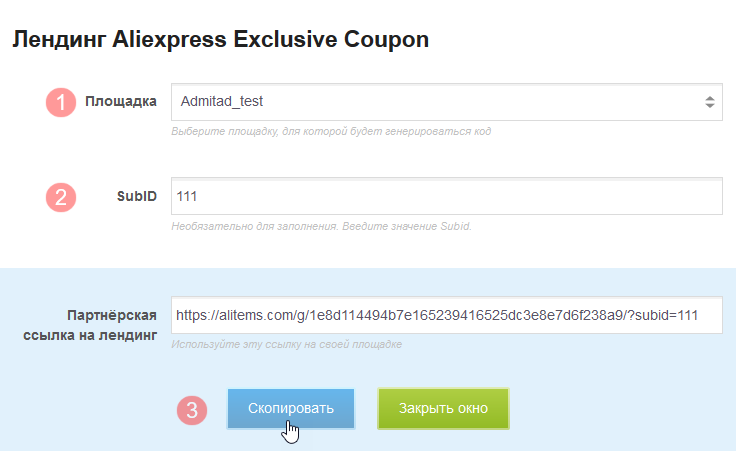
Чтобы сделать ссылку короче и привлекательнее для пользователей, сократите ее с помощью инструмента Shortlink (меню → «Инструменты» → «Shortlink»).
4. Скопируйте готовую ссылку и разместите ее на своей площадке.




